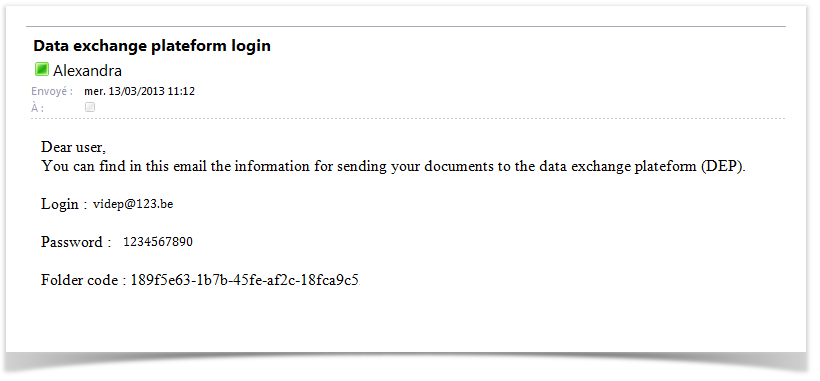Il est possible d'insérer dans Virtual Invoice des factures électroniques provenant soit de Logistics 5.50 soit venant d'un fournisseur externe.
Pour cela, dans Virtual Invoice version 4.0.00, vous devrez d'abord créer un utilisateur sur le DEP (Data Exchange Plateform). Pour ce faire, vous devez aller dans les propriétés de votre dossier comptable dans VI, dans l'onglet DEP et ajouter un utilisateur:
Vous introduisez votre adresse e-mail et vous cliquez sur "Générer un mot de passe". Ce faisant, vous recevrez un e-mail contenant votre mot de passe (automatiquement introduit dans l'écran de VI) mais aussi votre code dossier à insérer dans Logistics.
Afin de pouvoir émettre des factures électroniques au départ de Logistics, certains paramètres doivent être activés. Pour cela, suivez ce lien: Export UBL.
Une fois les factures émises au départ de Logistics, celles-ci arriveront automatiquement dans le répertoire Processed de votre dossier comptable dans VI pour lequel vous avez créé un utilisateur.
Etant donné que toutes les mentions comptables de base sont incluses dans le fichier XML joint à la facture, celles-ci apparaissent dès lors automatiquement dans la colonne des marques reconnues de Virtual Invoice.
Via un fournisseur externe ou un autre éditeur de logiciel comptable
3 cas sont possibles:
=> vous recevez une facture électronique d'un fournisseur (pdf + xml).
Il vous suffit de la déposer dans le répertoire @Invoices. Vous avez ensuite la possibilité de l'encoder dans WinBooks.
=> vous recevez une facture de manière électronique, via une plateforme de téléchargement ou via e-mail (juste un pdf).
Il vous suffit de la déposer dans le répertoire @Invoices et de la processer comme une facture classique.
Votre facture sera alors transférée dans le répertoire Processed et vous aurez alors la possibilité de l'encoder dans WinBooks.
=> vous recevez une facture électronique avec juste un fichier xml
Il vous suffit pour cela de déposer cette facture électronique dans le répertoire @ Invoice ou Processed. Toutes les mentions comptables s'afficheront dans la colonne des marques reconnues et vous aurez la possibilité d'encoder votre facture dans WinBooks.
Recherche plein texte
Les factures électroniques n'étant pas processées, aucune recherche plein texte sur le contenu de la facture n'est possible. Si l'on souhaite malgré tout faire une recherche sur le contenu d'une facture, il faut dès lors processer la facture électronique comme tout autre facture classique.
Modifications
Dans Virtual Invoice, il est impossible d'effectuer des modifications sur les marques reconnues extraites d'une facture électronique UBL.